O que é como ativar o Modo Convidado no Microsoft Edge
Por Kris Gaiato | Editado por Bruno Salutes | 30 de Agosto de 2021 às 20h40
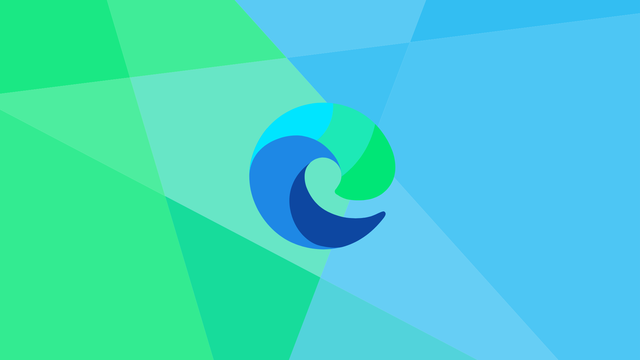
O Microsoft Edge (Android l iOS l Desktop), assim como o Google Chrome, oferece aos usuários mais de uma opção de navegação temporária. Além da clássica (e muito utilizada) guia anônima, o Egde também disponibiliza o Modo Convidado.
- Microsoft Edge: confira 4 dicas incríveis para explorar o novo navegador
- Como fazer anotações no PDF no Microsoft Edge
- Como gerenciar temas no Microsoft Edge
Como o nome já sugere, o Modo Convidado foi desenvolvido para duas situações principais: quando terceiros utilizam o seu computador, ou no cenário inverso, quando você precisa acessar a máquina de outra pessoa.
O que é o Modo Convidado?
Mas, afinal, como funciona esse recurso? Diferentemente da navegação anônima, que registra parte da atividade, esse modo não deixa quase nenhum rastro. Ao habilitá-lo, não serão registrados o histórico de navegação, o histórico de downloads, nem mesmo cookies e dados do site.
O programa apenas salvará os arquivos baixados. Isso é possível porque o Microsoft Edge cria uma um perfil do zero, que é completamente deletado no momento em que o usuário fecha a página.
Como ativar o Modo Convidado no Microsoft Edge
Passo 1: acesse o navegador e clique no ícone de perfil, localizado no canto superior direito da tela. Feito isso, selecione o comando "Navegar como convidado";
Passo 2: a partir dessa ação, o navegador abrirá uma nova guia. Para realizar buscas, clique na barra de pesquisa e digite um termo ou o nome de um site;
Passo 3: ao navegar pela Web como convidado, lembre-se que os registros não serão salvos. Além disso, alguns recursos, como a janela InPrivate, Extensões, Coleções e o botão de compartilhamento, ficam indisponíveis.
Pronto! Agora você sabe como ativar o Modo Convidado no Microsoft Edge. Teste esse tipo de navegaçãoe e compartilhe a sua experiência nos comentários abaixo!